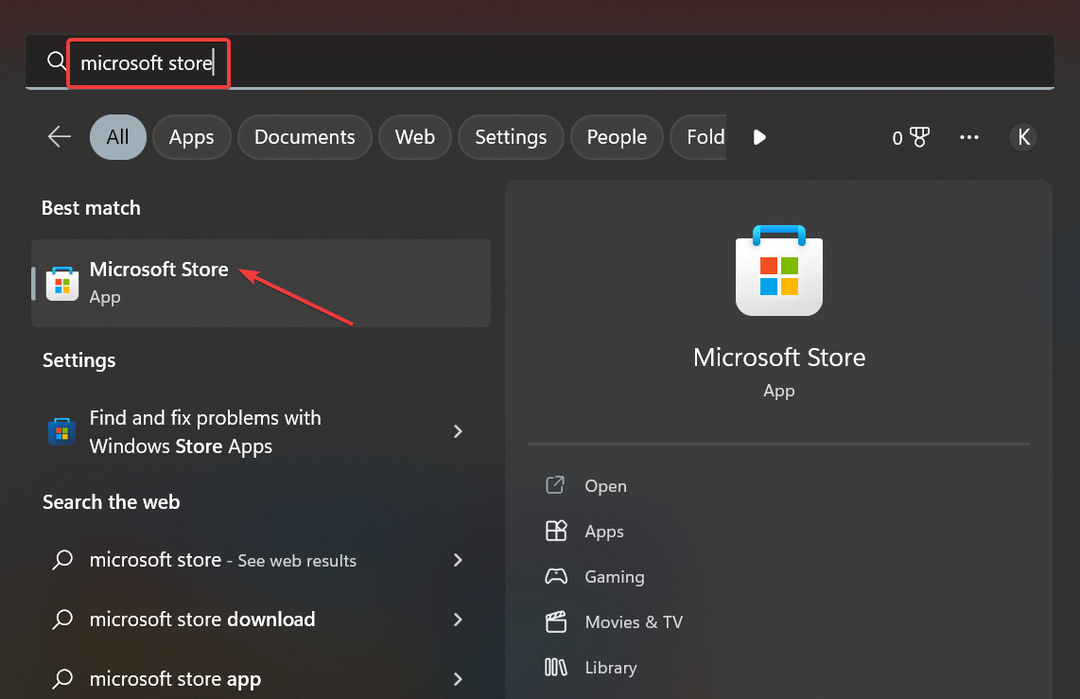Esplora i metodi più semplici per correggere l'errore
- Perplexity AI potrebbe non funzionare se la connessione Internet non è stabile o se ci sono problemi con il server.
- Per risolvere il problema, elimina i cookie e la cache, reimposta la rete, disabilita le estensioni o utilizza un altro browser.

XINSTALLARE CLICCANDO SUL FILE DI DOWNLOAD
- Scarica lo strumento di riparazione per PC Restoro che viene fornito con tecnologie brevettate (brevetto disponibile Qui).
- Clic Inizia scansione per trovare i problemi di Windows che potrebbero causare problemi al PC.
- Clic Ripara tutto per risolvere i problemi che interessano la sicurezza e le prestazioni del tuo computer.
- Restoro è stato scaricato da 0 lettori questo mese.
Perplexity AI è un sistema avanzato di intelligenza artificiale che gestisce compiti complessi e fornisce risposte accurate. Tuttavia, ha la sua giusta dose di problemi, incluso il problema di Perplexity AI che non funziona.
In questa guida, esploreremo perché Perplexity AI non funziona e forniremo modi efficaci per risolvere i problemi.
Cosa causa il problema di Perplexity AI che non funziona?
Ci sono diversi motivi per cui Perplexity AI non funziona; alcuni di quelli comuni sono elencati qui:
- Problemi di connettività Internet – La piattaforma AI ha bisogno di a connessione internet stabile per funzionare correttamente. Se la tua connessione Internet non funziona correttamente, è possibile che la piattaforma non risponda bene.
- Compatibilità browser – Se utilizzi browser diversi da Chrome, Firefox e Safari, Perplexity AI non funzionerà. Prova a utilizzare le ultime versioni dei browser compatibili.
- Problemi con il server – La piattaforma potrebbe non funzionare se il il server deve affrontare tempi di inattività o è in manutenzione. Controlla lo stato del server per assicurarti che non sia così.
- Accesso non effettuato – Se non hai effettuato l'accesso al tuo account Perplexity AI, potresti non essere in grado di accedere a tutte le funzionalità del servizio.
Ora che conosci le cause del problema, passiamo alle soluzioni.
Come posso risolvere il problema di Perplexity AI non funzionante?
Prima di impegnarsi in passaggi avanzati per la risoluzione dei problemi, dovresti prendere in considerazione l'esecuzione dei seguenti controlli:
- Aggiorna la pagina e riprova.
- Riavvia il computer e il router, quindi riavvia il browser.
- Verifica se disponi di una connessione Internet attiva.
- Controlla se il tuo Windows è aggiornato.
- Accedi al tuo account Perplexity AI.
- Disabilita la VPN se abilitato.
- Assicurarsi che il server non sia inattivo o in manutenzione. Se lo è, attendi che sia online.
Se nessuna di queste modifiche ha funzionato per te, controlla i metodi di risoluzione dei problemi indicati di seguito.
1. Svuota la cache del browser
- Avvia il browser. Qui stiamo dimostrando i passaggi utilizzando Google Chrome. Fare clic sui tre punti orizzontali e selezionare Impostazioni.

- Vai a Privacy e sicurezza e clicca Cancella dati di navigazione.

- Selezionare Cronologia di navigazione, Cookie e altri dati del sito, & Immagini e file memorizzati nella cache, quindi fare clic su Cancella i dati.

2. Disabilita le estensioni del browser
- Avvia il browser e fai clic su tre punti orizzontali.
- Selezionare Più strumenti, quindi fare clic su Estensioni.

- Sul Estensioni pagina, vai all'estensione e disattiva l'interruttore accanto per disabilitare temporaneamente tutti quelli attivi.

- Clic Rimuovere per eliminare quelli che non usi.

- Chiudi il browser, riaprilo e prova a utilizzare Perplexity AI per vedere se funziona.
- Errore di rete Chatsonic: come aggirarlo
- Correzione: riempimento generativo non visualizzato/funzionante in Photoshop
- Impossibile caricare il modello di diffusione stabile, uscita [correzione errore]
- 0x80040216 Importazione non riuscita: come risolvere questo errore
- Jasper AI non funziona: 5 modi per risolverlo rapidamente
3. Svuota la cache DNS
- premi il finestre chiave, tipo cmq, e clicca Esegui come amministratore.

- Copia e incolla il seguente comando per svuotare la cache DNS per risolvere i problemi di connettività e premi Invio:
ipconfig/flushdns
- Riavvia il computer per rendere effettive le modifiche.
4. Esegui una scansione malware
- premi il finestre chiave, tipo sicurezza delle finestree fare clic Aprire.

- Vai a Protezione da virus e minacce e clicca Opzioni di scansione.

- Seleziona il Scansione completa opzione e fare clic Scannerizza adesso.

- Lo strumento eseguirà la scansione del computer alla ricerca di file sospetti e li elencherà. Eliminali per risolvere il problema.
Se il tuo computer è infetto da virus o malware, potrebbe impedire il normale funzionamento del tuo browser e del computer. Pertanto, anche la scansione del computer con un antivirus affidabile può essere d'aiuto.
Quindi, questi sono i metodi che puoi seguire per risolvere il problema di Perplexity AI che non funziona, sfruttalo capacità al massimo potenziale e trarre vantaggio da un'intelligenza artificiale accurata, affidabile ed efficiente soluzioni.
Se Perplexity AI continua a non funzionare per te, prova un altro browser web o un dispositivo diverso, oppure ti suggeriamo di leggere la nostra guida al migliori strumenti di intelligenza artificiale puoi provare ora.
Pensi che ci siamo persi una soluzione che ha funzionato per te? Sentiti libero di menzionarlo nella sezione commenti qui sotto.
Hai ancora problemi? Risolvili con questo strumento:
SPONSORIZZATO
Se i suggerimenti di cui sopra non hanno risolto il tuo problema, il tuo PC potrebbe riscontrare problemi Windows più profondi. Noi raccomandiamo scaricando questo strumento di riparazione del PC (valutato Ottimo su TrustPilot.com) per affrontarli facilmente. Dopo l'installazione, è sufficiente fare clic su Inizia scansione pulsante e quindi premere su Ripara tutto.